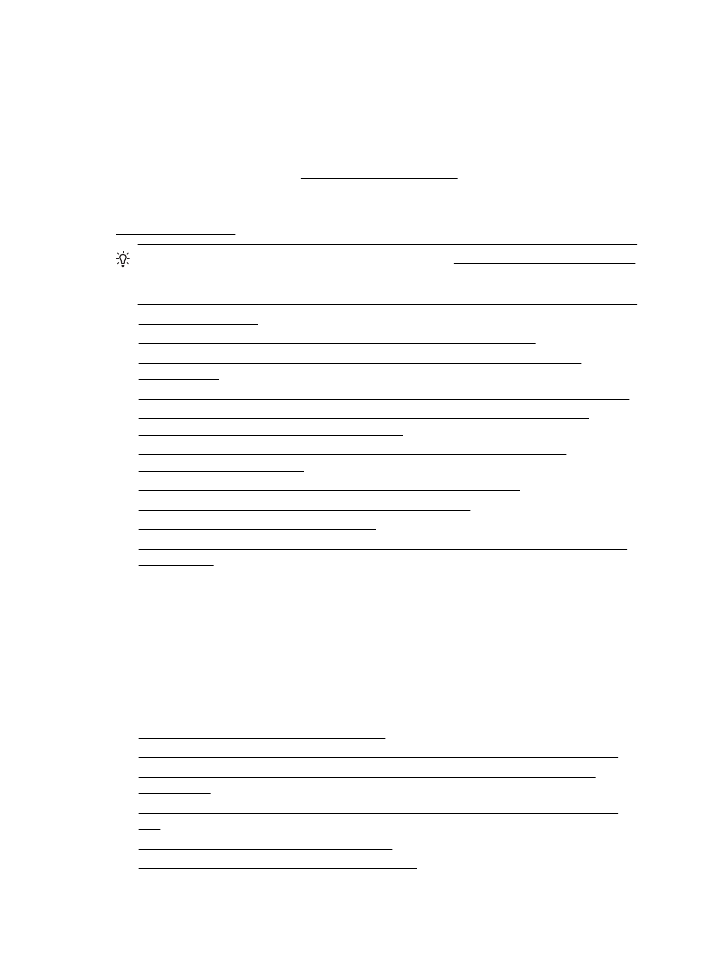
Fehler beim Faxtest
Schlägt ein von Ihnen ausgeführter Faxtest fehl, entnehmen Sie dem Bericht die
grundlegenden Informationen zum jeweiligen Fehler. Bestimmen Sie für detailliertere
Informationen anhand des Berichts, welcher Teil des Tests fehlgeschlagen ist. Lesen
Sie anschließend in diesem Abschnitt die entsprechenden Informationen zur
Fehlerbehebung.
Dieser Abschnitt enthält folgende Themen:
•
Der „Faxhardwaretest“ ist fehlgeschlagen
•
Der Test „Fax ist mit funktionierender Telefonsteckdose verbunden“ schlägt fehl.
•
Der Test „Telefonkabel ist mit korrektem Anschluss am Faxgerät verbunden“
schlägt fehl.
•
Der Test „Verwendung eines korrekten Telefonkabels mit dem Faxgerät“ schlägt
fehl
•
Der Test „Wähltonerkennung“ schlägt fehl.
•
Der Test „Zustand der Faxleitung“ schlägt fehl.
Kapitel 8
110
Beheben von Problemen
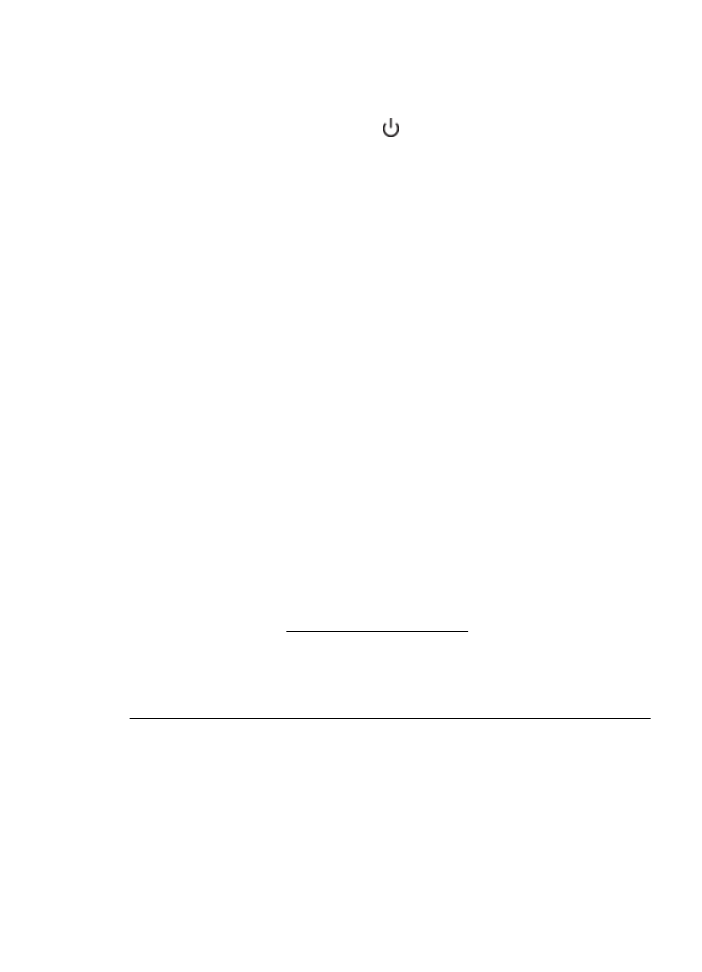
Der „Faxhardwaretest“ ist fehlgeschlagen
Lösung:
•
Schalten Sie den Drucker über die (Netz) auf dem Bedienfeld des Druckers
aus, und ziehen Sie anschließend das Netzkabel hinten vom Drucker ab.
Schließen Sie das Netzkabel nach einigen Sekunden wieder an, und schalten
Sie den Drucker ein. Führen Sie den Test erneut durch. Wenn der Test erneut
fehlschlägt, lesen Sie die weiteren Fehlerbehebungsinformationen in diesem
Abschnitt.
•
Versuchen Sie, eine Textfaxnachricht zu senden oder zu empfangen. Wenn
das Fax erfolgreich gesendet bzw. empfangen wird, liegt möglicherweise kein
Problem vor.
•
Wenn Sie den Test über den Fax-Einrichtungsassistenten (Windows) oder
den HP Einrichtungsassistenten (Mac OS X) ausführen, müssen Sie
sicherstellen, dass der Drucker nicht gerade eine andere Aufgabe ausführt (z.
B. ein Fax empfängt oder eine Kopie anfertigt). Überprüfen Sie, ob auf dem
Display angezeigt wird, dass der Drucker eine andere Aufgabe ausführt. Wenn
der Drucker belegt ist, warten Sie, bis der Auftrag abgeschlossen ist und der
Drucker in den Standby-Modus wechselt, bevor Sie den Test ausführen.
•
Verwenden Sie das mit dem Drucker gelieferte Telefonkabel. Wenn Sie den
Drucker nicht mit dem mitgelieferten Telefonkabel an die Telefonsteckdose
anschließen, können Sie möglicherweise keine Faxnachrichten senden oder
empfangen. Führen Sie den Test erneut aus, nachdem das im Lieferumfang
des Druckers enthaltene Telefonkabel angeschlossen wurde.
•
Wenn Sie einen Telefonsplitter verwenden, kann dies Probleme beim Faxen
verursachen. (Ein Splitter ist ein Verteiler mit zwei Anschlüssen, der in die
Telefonsteckdose gesteckt wird.) Entfernen Sie den Splitter, und verbinden Sie
den Drucker direkt mit der Telefonsteckdose in der Wand.
Nachdem alle festgestellten Probleme behoben wurden, führen Sie den Test
erneut aus, um sicherzustellen, dass kein Fehler mehr vorliegt und der Drucker
bereit zum Faxen ist. Wenn der Hardware-Test für Fax weiterhin fehlschlägt und
Probleme beim Faxen auftreten, wenden Sie sich an den HP Support. Rufen Sie
folgende Website auf: www.hp.com/go/customercare. Auf dieser Website finden
Sie Informationen und Dienstprogramme, die Ihnen bei der Lösung zahlreicher
gängiger Probleme helfen. Wählen Sie bei entsprechender Aufforderung Ihr Land/
Ihre Region aus, und klicken Sie auf Kontakt zu HP, um Kontaktinformationen für
den technischen Support zu erhalten.
Lösen von Faxproblemen
111
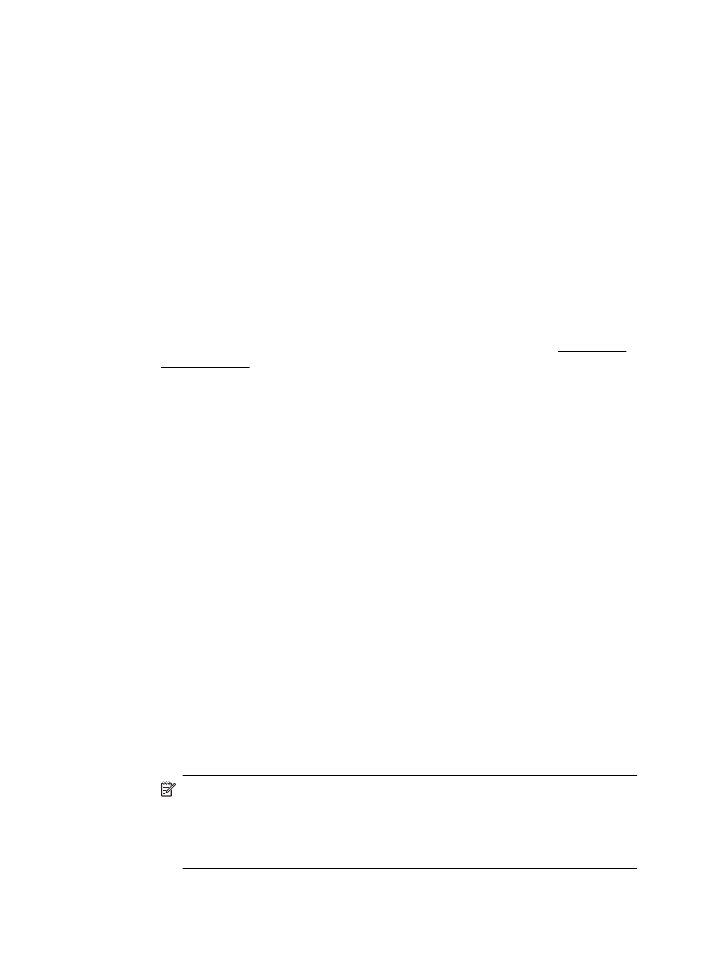
Der Test „Fax ist mit funktionierender Telefonsteckdose verbunden“ schlägt
fehl.
Lösung:
•
Überprüfen Sie die Verbindung zwischen der Telefonsteckdose und dem
Drucker, um sicherzustellen, dass das Telefonkabel ordnungsgemäß
funktioniert.
•
Verwenden Sie das mit dem Drucker gelieferte Telefonkabel. Wenn Sie den
Drucker nicht mit dem mitgelieferten Telefonkabel an die Telefonsteckdose
anschließen, können Sie möglicherweise keine Faxnachrichten senden oder
empfangen. Führen Sie den Test erneut aus, nachdem das im Lieferumfang
des Druckers enthaltene Telefonkabel angeschlossen wurde.
•
Stellen Sie sicher, dass der Drucker korrekt an die Telefonsteckdose
angeschlossen wurde. Schließen Sie ein Ende des mit dem Drucker gelieferten
Telefonkabels an die Telefonsteckdose und das andere Ende an den
Anschluss 1-LINE an der Rückseite des Druckers an. Weitere Informationen
zur Einrichtung Ihres Druckers für den Faxbetrieb finden Sie unter Zusätzliche
Faxeinrichtung.
•
Wenn Sie einen Telefonsplitter verwenden, kann dies Probleme beim Faxen
verursachen. (Ein Splitter ist ein Verteiler mit zwei Anschlüssen, der in die
Telefonsteckdose gesteckt wird.) Entfernen Sie den Splitter, und verbinden Sie
den Drucker direkt mit der Telefonsteckdose in der Wand.
•
Schließen Sie ein funktionsfähiges Telefon über das korrekte Telefonkabel an
die Telefonsteckdose an, die Sie für den Drucker verwenden, und überprüfen
Sie, ob ein Wählton zu hören ist. Wenn Sie keinen Wählton hören, wenden Sie
sich an Ihre Telefongesellschaft, und lassen Sie die Leitung überprüfen.
•
Versuchen Sie, eine Textfaxnachricht zu senden oder zu empfangen. Wenn
das Fax erfolgreich gesendet bzw. empfangen wird, liegt möglicherweise kein
Problem vor.
Nachdem alle festgestellten Probleme behoben wurden, führen Sie den Test
erneut aus, um sicherzustellen, dass kein Fehler mehr vorliegt und der Drucker
bereit zum Faxen ist.
Der Test „Telefonkabel ist mit korrektem Anschluss am Faxgerät verbunden“
schlägt fehl.
Lösung: Verbinden Sie das Telefonkabel mit dem richtigen Anschluss.
1. Schließen Sie ein Ende des mit dem Drucker gelieferten Telefonkabels an die
Telefonsteckdose und das andere Ende an den Anschluss 1-LINE an der
Rückseite des Druckers an.
Hinweis Wenn Sie den Anschluss 2-EXT für die Verbindung mit der
Telefonsteckdose verwenden, können Sie keine Faxnachrichten senden
oder empfangen. Der Anschluss 2-EXT sollte ausschließlich für die
Verbindung mit anderen Geräten verwendet werden, wie beispielsweise mit
einem Anrufbeantworter.
Kapitel 8
112
Beheben von Problemen
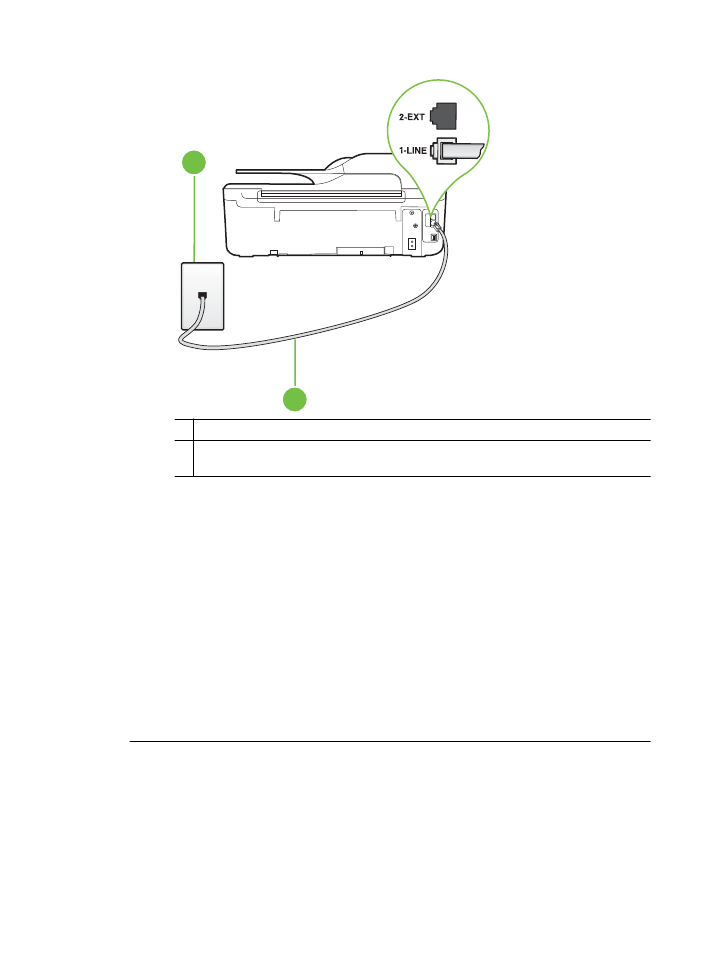
Abbildung 8-1 Rückansicht des Druckers
1
2
1 Telefonsteckdose
2 Schließen Sie das im Lieferumfang des Druckers enthaltene Telefonkabel an den
Anschluss „1-LINE“ an.
2. Nachdem das Telefonkabel an den Anschluss 1-LINE angeschlossen wurde,
führen Sie den Test erneut aus, um sicherzustellen, dass kein Fehler mehr
vorliegt und der Drucker bereit zum Faxen ist.
3. Versuchen Sie, eine Textfaxnachricht zu senden oder zu empfangen.
•
Verwenden Sie das mit dem Drucker gelieferte Telefonkabel. Wenn Sie den
Drucker nicht mit dem mitgelieferten Telefonkabel an die Telefonsteckdose
anschließen, können Sie möglicherweise keine Faxnachrichten senden oder
empfangen. Führen Sie den Test erneut aus, nachdem das im Lieferumfang
des Druckers enthaltene Telefonkabel angeschlossen wurde.
•
Wenn Sie einen Telefonsplitter verwenden, kann dies Probleme beim Faxen
verursachen. (Ein Splitter ist ein Verteiler mit zwei Anschlüssen, der in die
Telefonsteckdose gesteckt wird.) Entfernen Sie den Splitter, und verbinden Sie
den Drucker direkt mit der Telefonsteckdose in der Wand.
Der Test „Verwendung eines korrekten Telefonkabels mit dem Faxgerät“ schlägt
fehl
Lösung:
•
Schließen Sie den Drucker unbedingt mit dem im Lieferumfang enthaltenen
Kabel an die Telefonsteckdose an. Wie in der Abbildung zu sehen ist, muss
das eine Ende des Telefonkabels an den Anschluss 1-LINE auf der Rückseite
Lösen von Faxproblemen
113
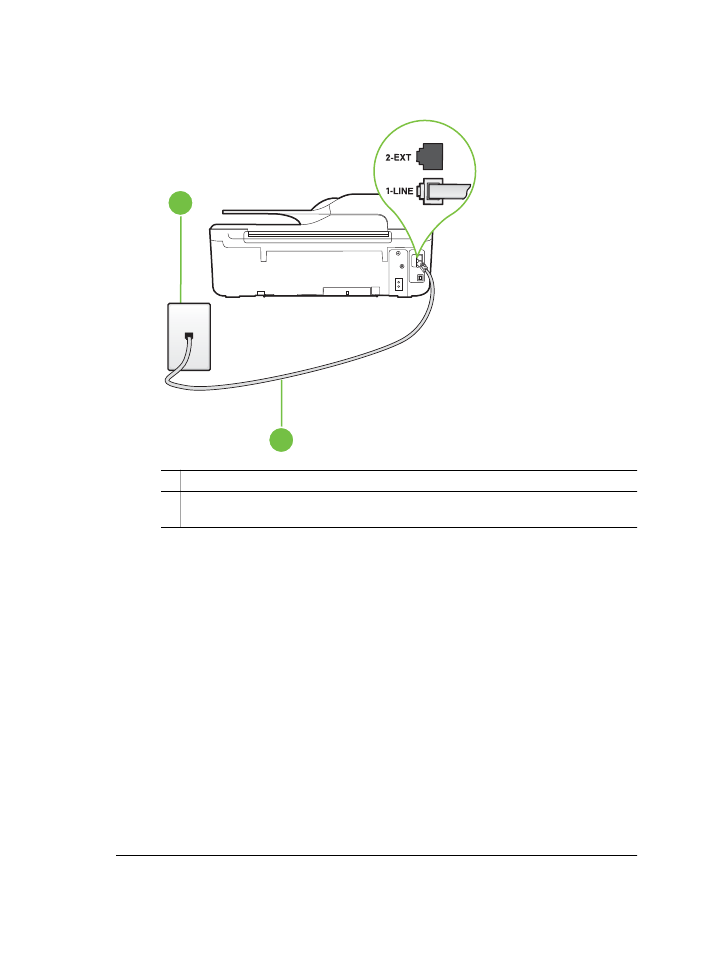
des Druckers und das andere Ende an die Telefonsteckdose angeschlossen
werden.
1
2
1 Telefonsteckdose
2 Schließen Sie das im Lieferumfang des Druckers enthaltene Telefonkabel an den
Anschluss „1-LINE“ an.
Wenn das mit dem Drucker gelieferte Telefonkabel zu kurz ist, können Sie es
mit einem Kupplungsstück verlängern. Sie können das Kupplungsstück in
Elektronikfachgeschäften erwerben, die Telefonzubehör vertreiben. Sie
benötigen außerdem ein weiteres Telefonkabel. Dabei kann es sich um ein
Standardkabel handeln, das Sie möglicherweise vorrätig haben.
•
Überprüfen Sie die Verbindung zwischen der Telefonsteckdose und dem
Drucker, um sicherzustellen, dass das Telefonkabel ordnungsgemäß
funktioniert.
•
Verwenden Sie das mit dem Drucker gelieferte Telefonkabel. Wenn Sie den
Drucker nicht mit dem mitgelieferten Telefonkabel an die Telefonsteckdose
anschließen, können Sie möglicherweise keine Faxnachrichten senden oder
empfangen. Führen Sie den Test erneut aus, nachdem das im Lieferumfang
des Druckers enthaltene Telefonkabel angeschlossen wurde.
•
Wenn Sie einen Telefonsplitter verwenden, kann dies Probleme beim Faxen
verursachen. (Ein Splitter ist ein Verteiler mit zwei Anschlüssen, der in die
Telefonsteckdose gesteckt wird.) Entfernen Sie den Splitter, und verbinden Sie
den Drucker direkt mit der Telefonsteckdose in der Wand.
Kapitel 8
114
Beheben von Problemen
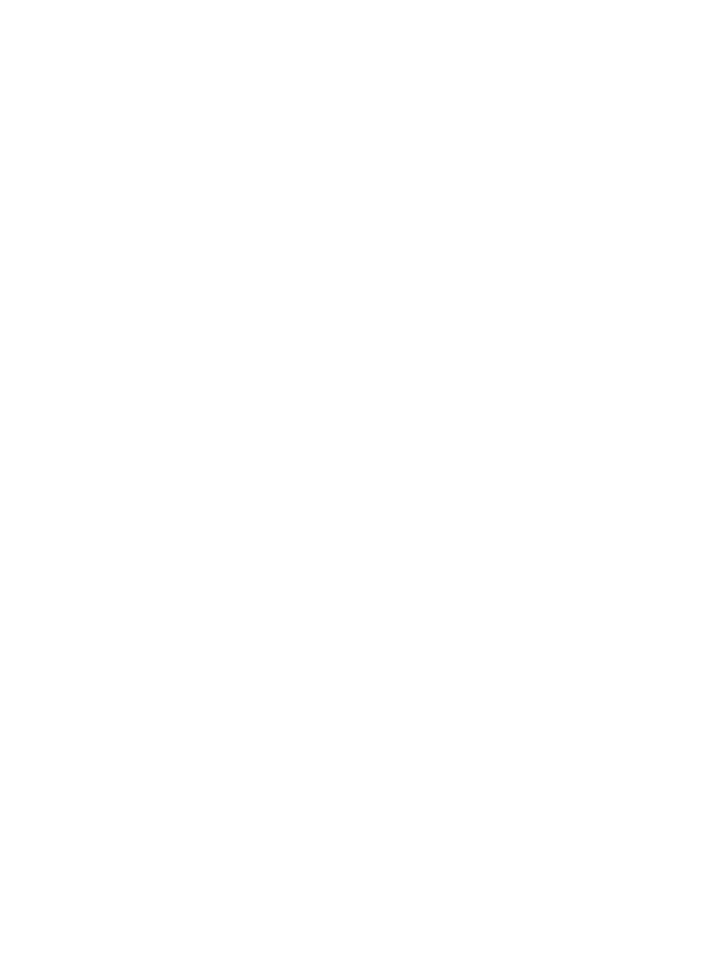
Der Test „Wähltonerkennung“ schlägt fehl.
Lösung:
•
Andere Geräte, die dieselbe Telefonleitung wie der Drucker verwenden, lassen
den Test möglicherweise fehlschlagen. Trennen Sie alle anderen Geräte von
der Telefonleitung, und führen Sie den Test erneut durch, um sicherzustellen,
dass das Problem nicht durch ein anderes Gerät verursacht wird. Wenn der
Wähltonerkennungstest ohne die anderen Geräte fehlerfrei ausgeführt wird,
verursacht mindestens eines dieser Geräte Probleme. Schließen Sie die
anderen Geräte einzeln nacheinander wieder an, und führen Sie den Test
jedes Mal erneut aus. Auf diese Weise können Sie feststellen, welches Gerät
das Problem verursacht.
•
Schließen Sie ein funktionsfähiges Telefon über das korrekte Telefonkabel an
die Telefonsteckdose an, die Sie für den Drucker verwenden, und überprüfen
Sie, ob ein Wählton zu hören ist. Wenn Sie keinen Wählton hören, wenden Sie
sich an Ihre Telefongesellschaft, und lassen Sie die Leitung überprüfen.
•
Stellen Sie sicher, dass der Drucker korrekt an die Telefonsteckdose
angeschlossen wurde. Schließen Sie ein Ende des mit dem Drucker gelieferten
Telefonkabels an die Telefonsteckdose und das andere Ende an den
Anschluss 1-LINE an der Rückseite des Druckers an.
•
Wenn Sie einen Telefonsplitter verwenden, kann dies Probleme beim Faxen
verursachen. (Ein Splitter ist ein Verteiler mit zwei Anschlüssen, der in die
Telefonsteckdose gesteckt wird.) Entfernen Sie den Splitter, und verbinden Sie
den Drucker direkt mit der Telefonsteckdose in der Wand.
•
Wenn Ihre Telefonanlage keinen Standardwählton verwendet, z. B.
Nebenstellenanlagen (PBX-Systeme), kann dies den Test fehlschlagen lassen.
Hierdurch treten jedoch keine Probleme beim Senden und Empfangen von
Faxnachrichten auf. Versuchen Sie, ein Testfax zu senden oder zu empfangen.
•
Vergewissern Sie sich, dass die Einstellung für Land/Region korrekt ist. Wenn
die Einstellung für Land/Region nicht oder falsch eingestellt ist, kann der Test
fehlschlagen, und es treten möglicherweise Probleme beim Senden und
Empfangen von Faxnachrichten auf.
•
Vergewissern Sie sich, dass Sie den Drucker an eine analoge Telefonleitung
anschließen. Ansonsten können Sie Faxnachrichten weder senden noch
empfangen. Schließen Sie ein normales analoges Telefon an die Leitung an,
und überprüfen Sie, ob ein Wählton zu hören ist, um herauszufinden, ob Sie
über eine digitale Telefonleitung verfügen. Wenn Sie keinen normalen Wählton
hören, handelt es sich wahrscheinlich um eine Telefonleitung für digitale
Telefone. Verbinden Sie den Drucker mit einer analogen Telefonleitung, und
versuchen Sie, ein Fax zu senden oder zu empfangen.
•
Verwenden Sie das mit dem Drucker gelieferte Telefonkabel. Wenn Sie den
Drucker nicht mit dem mitgelieferten Telefonkabel an die Telefonsteckdose
anschließen, können Sie möglicherweise keine Faxnachrichten senden oder
empfangen. Führen Sie den Test erneut aus, nachdem das im Lieferumfang
des Druckers enthaltene Telefonkabel angeschlossen wurde.
Nachdem alle festgestellten Probleme behoben wurden, führen Sie den Test
erneut aus, um sicherzustellen, dass kein Fehler mehr vorliegt und der Drucker
Lösen von Faxproblemen
115
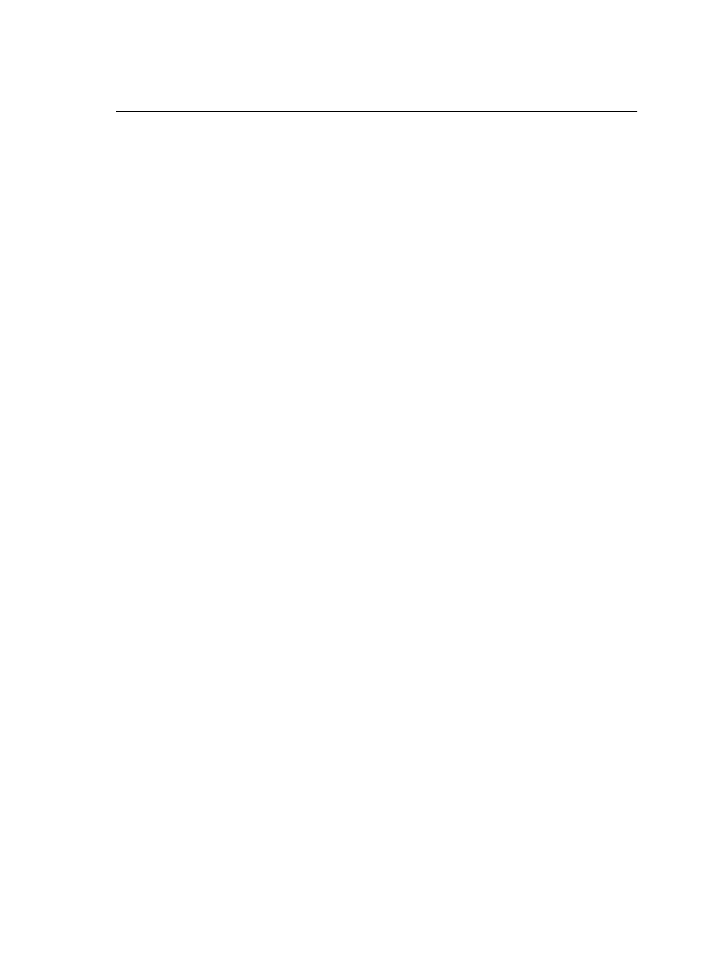
bereit zum Faxen ist. Wenn der Test für die Wähltonerkennung weiterhin
fehlschlägt, bitten Sie Ihre Telefongesellschaft, die Telefonleitung zu überprüfen.
Der Test „Zustand der Faxleitung“ schlägt fehl.
Lösung:
•
Vergewissern Sie sich, dass Sie den Drucker an eine analoge Telefonleitung
anschließen. Ansonsten können Sie Faxnachrichten weder senden noch
empfangen. Schließen Sie ein normales analoges Telefon an die Leitung an,
und überprüfen Sie, ob ein Wählton zu hören ist, um herauszufinden, ob Sie
über eine digitale Telefonleitung verfügen. Wenn Sie keinen normalen Wählton
hören, handelt es sich wahrscheinlich um eine Telefonleitung für digitale
Telefone. Verbinden Sie den Drucker mit einer analogen Telefonleitung, und
versuchen Sie, ein Fax zu senden oder zu empfangen.
•
Überprüfen Sie die Verbindung zwischen der Telefonsteckdose und dem
Drucker, um sicherzustellen, dass das Telefonkabel ordnungsgemäß
funktioniert.
•
Stellen Sie sicher, dass der Drucker korrekt an die Telefonsteckdose
angeschlossen wurde. Schließen Sie ein Ende des mit dem Drucker gelieferten
Telefonkabels an die Telefonsteckdose und das andere Ende an den
Anschluss 1-LINE an der Rückseite des Druckers an.
•
Andere Geräte, die dieselbe Telefonleitung wie der Drucker verwenden, lassen
den Test möglicherweise fehlschlagen. Trennen Sie alle anderen Geräte von
der Telefonleitung, und führen Sie den Test erneut durch, um sicherzustellen,
dass das Problem nicht durch ein anderes Gerät verursacht wird.
◦
Wenn der Test für den Zustand der Faxleitung ohne die anderen Geräte
fehlerfrei ausgeführt wird, verursacht mindestens eines dieser Geräte
Probleme. Schließen Sie die anderen Geräte einzeln nacheinander wieder
an, und führen Sie den Test jedes Mal erneut aus. Auf diese Weise können
Sie feststellen, welches Gerät das Problem verursacht.
◦
Schlägt der Test für den Zustand der Faxleitung auch ohne die anderen
Geräte fehl, verbinden Sie den Drucker mit einer funktionierenden
Telefonleitung, und lesen Sie die weiteren Fehlerbehebungsinformationen
in diesem Abschnitt.
•
Wenn Sie einen Telefonsplitter verwenden, kann dies Probleme beim Faxen
verursachen. (Ein Splitter ist ein Verteiler mit zwei Anschlüssen, der in die
Telefonsteckdose gesteckt wird.) Entfernen Sie den Splitter, und verbinden Sie
den Drucker direkt mit der Telefonsteckdose in der Wand.
•
Verwenden Sie das mit dem Drucker gelieferte Telefonkabel. Wenn Sie den
Drucker nicht mit dem mitgelieferten Telefonkabel an die Telefonsteckdose
anschließen, können Sie möglicherweise keine Faxnachrichten senden oder
empfangen. Führen Sie den Test erneut aus, nachdem das im Lieferumfang
des Druckers enthaltene Telefonkabel angeschlossen wurde.
Nachdem alle festgestellten Probleme behoben wurden, führen Sie den Test
erneut aus, um sicherzustellen, dass kein Fehler mehr vorliegt und der Drucker
bereit zum Faxen ist. Wenn der Test Zustand der Faxleitung weiterhin fehlschlägt
Kapitel 8
116
Beheben von Problemen
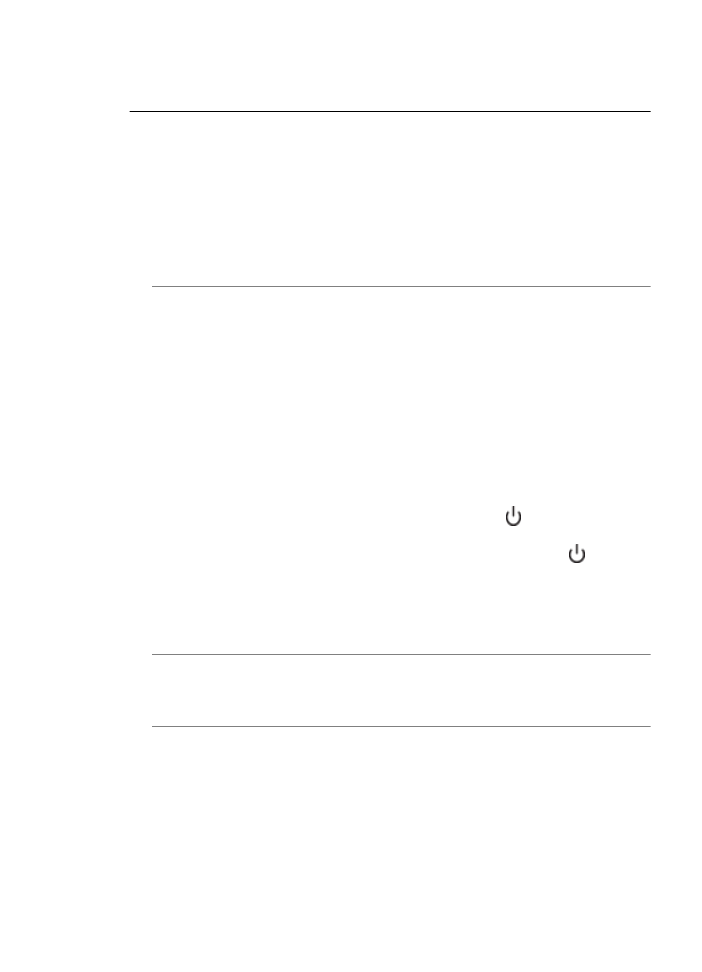
und Probleme beim Faxen auftreten, bitten Sie Ihre Telefongesellschaft, die
Telefonleitung zu überprüfen.
Auf der Anzeige wird immer die Meldung „Hörer abgen.“ angezeigt
Lösung: Sie verwenden ein falsches Telefonkabel. Schließen Sie den Drucker
unbedingt mit dem mitgelieferten Telefonkabel an die Telefonleitung an. Wenn das
mit dem Drucker gelieferte Telefonkabel zu kurz ist, können Sie es mit einem
Kupplungsstück verlängern. Sie können das Kupplungsstück in
Elektronikfachgeschäften erwerben, die Telefonzubehör vertreiben. Sie benötigen
außerdem ein weiteres Telefonkabel. Dabei kann es sich um ein Standardkabel
handeln, das Sie möglicherweise vorrätig haben.
Lösung: Andere Geräte, die dieselbe Telefonleitung wie der Drucker verwenden,
werden gerade benutzt. Stellen Sie sicher, dass Nebenstellenapparate (Telefone,
die dieselbe Leitung verwenden, aber nicht mit dem Drucker verbunden sind) und
andere Geräte nicht verwendet werden und aufgelegt sind. Der Drucker kann
beispielsweise nicht zum Faxen verwendet werden, wenn der Telefonhörer eines
Nebenanschlusses nicht aufgelegt ist oder Sie gerade ein Computermodem zum
Senden von E-Mails oder für den Zugriff auf das Internet verwenden.
Beim Senden und Empfangen von Faxnachrichten mit dem Drucker treten
Probleme auf
Lösung: Schalten Sie den Drucker ein. Überprüfen Sie das Display des
Druckers. Wenn nichts zu sehen ist und die LED der Taste (Netz) nicht leuchtet,
ist der Drucker ausgeschaltet. Vergewissern Sie sich, dass das Netzkabel fest am
Drucker und in eine Steckdose eingesteckt ist. Drücken Sie die Taste (Netz), um
den Drucker einzuschalten.
HP empfiehlt, nach dem Einschalten des Druckers fünf Minuten zu warten, bevor
Sie ein Fax senden oder empfangen. Der Drucker kann keine Faxnachrichten
senden oder empfangen, während er nach dem Einschalten initialisiert wird.
Lösung: Wenn „Fax an PC“ oder „Fax an Mac“ aktiviert wurde, können Sie ggf.
keine Faxnachrichten senden oder empfangen, wenn der Faxspeicher voll ist.
(Dieser ist durch den Speicher des Druckers begrenzt.)
Lösung:
•
Schließen Sie den Drucker unbedingt mit dem im Lieferumfang enthaltenen
Kabel an die Telefonsteckdose an. Wie in der Abbildung zu sehen ist, muss
das eine Ende des Telefonkabels an den Anschluss 1-LINE auf der Rückseite
Lösen von Faxproblemen
117
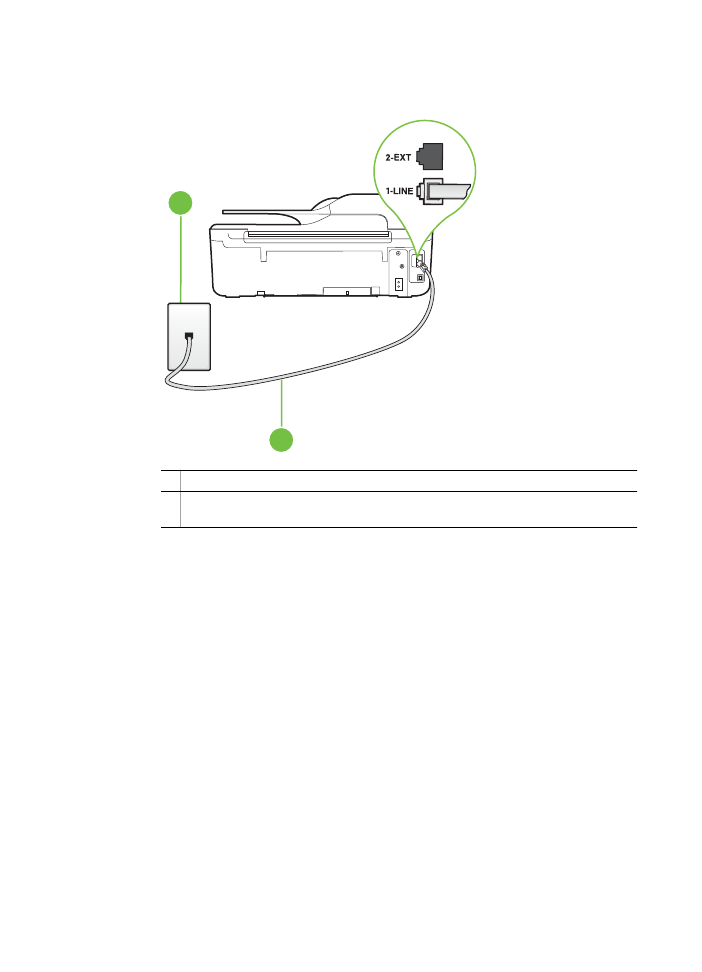
des Druckers und das andere Ende an die Telefonsteckdose angeschlossen
werden.
1
2
1 Telefonsteckdose
2 Schließen Sie das im Lieferumfang des Druckers enthaltene Telefonkabel an den
Anschluss „1-LINE“ an.
Wenn das mit dem Drucker gelieferte Telefonkabel zu kurz ist, können Sie es
mit einem Kupplungsstück verlängern. Sie können das Kupplungsstück in
Elektronikfachgeschäften erwerben, die Telefonzubehör vertreiben. Sie
benötigen außerdem ein weiteres Telefonkabel. Dabei kann es sich um ein
Standardkabel handeln, das Sie möglicherweise vorrätig haben.
•
Schließen Sie ein funktionsfähiges Telefon über das korrekte Telefonkabel an
die Telefonsteckdose an, die Sie für den Drucker verwenden, und überprüfen
Sie, ob ein Wählton zu hören ist. Wenn Sie keinen Wählton hören, wenden Sie
sich an Ihre Telefongesellschaft.
•
Andere Geräte, die dieselbe Telefonleitung wie der Drucker verwenden,
werden gerade verwendet. Der Drucker kann beispielsweise nicht zum Faxen
verwendet werden, wenn der Telefonhörer eines Nebenanschlusses nicht
aufgelegt ist oder Sie gerade ein Computermodem zum Senden von E-Mails
oder für den Zugriff auf das Internet verwenden.
•
Prüfen Sie, ob ein anderer Prozess einen Fehler verursacht hat. Überprüfen
Sie das Display und Ihren Computerbildschirm auf Fehlermeldungen und
Lösungsvorschläge. Falls ein Fehler vorliegt, muss dieser erst behoben
werden, bevor der Drucker ein Fax senden oder empfangen kann.
Kapitel 8
118
Beheben von Problemen
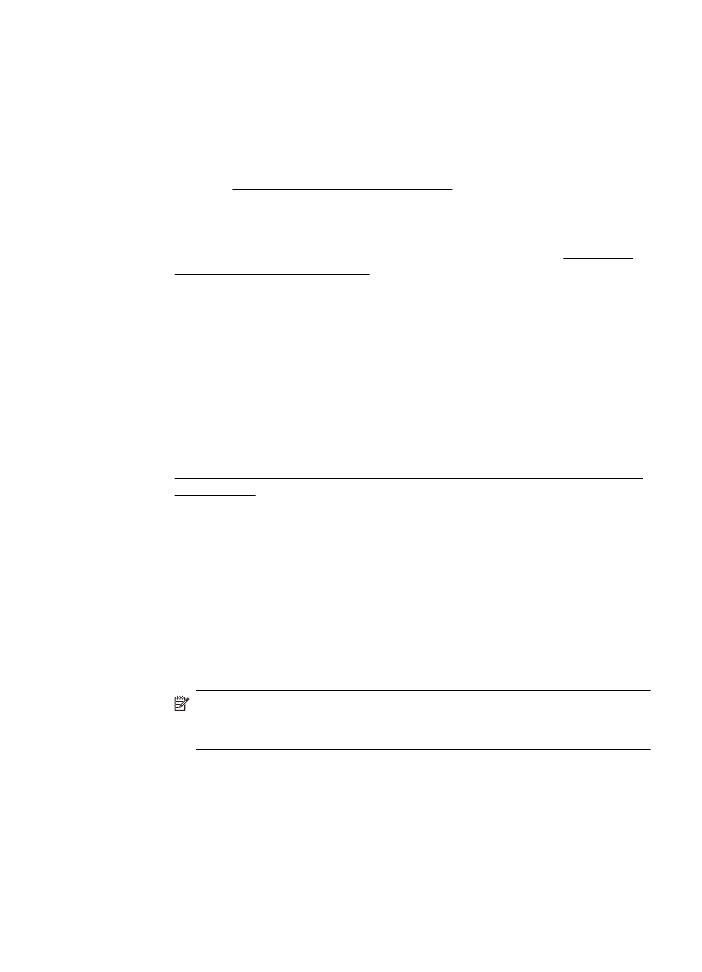
•
Die Telefonverbindung ist möglicherweise schlecht. Telefonleitungen mit
schlechter Tonqualität (Rauschen) können zu Faxproblemen führen. Sie
können die Tonqualität der Telefonleitung überprüfen, indem Sie ein Telefon an
die Telefonsteckdose anschließen und feststellen, ob ein Rauschen oder
sonstige Störgeräusche zu hören sind. Wenn ein Rauschen zu hören ist,
schalten Sie den Fehlerkorrekturmodus (ECM) aus, und versuchen Sie
erneut, ein Fax zu senden. Weitere Informationen zum Ändern des ECM finden
Sie unter Einstellen des Fehlerkorrekturmodus. Besteht das Problem weiterhin,
wenden Sie sich an Ihre Telefongesellschaft.
•
Wenn Sie einen DSL-Dienst verwenden, müssen Sie sicherstellen, dass ein
DSL-Filter angeschlossen ist. Andernfalls können Sie keine Faxnachrichten
senden oder empfangen. Weitere Informationen finden Sie unter Szenario B:
Einrichten des Druckers mit DSL.
•
Vergewissern Sie sich, dass der Drucker nicht mit einer Telefonsteckdose
verbunden ist, die für digitale Telefone eingerichtet ist. Schließen Sie ein
normales analoges Telefon an die Leitung an, und überprüfen Sie, ob ein
Wählton zu hören ist, um herauszufinden, ob Sie über eine digitale
Telefonleitung verfügen. Wenn Sie keinen normalen Wählton hören, handelt es
sich wahrscheinlich um eine Telefonleitung für digitale Telefone.
•
Wenn Sie einen Konverter/Terminal-Adapter für eine Nebenstellenanlage
(PBX) oder eine ISDN-Anlage (Integrated Services Digital Network) verwenden,
stellen Sie sicher, dass der Drucker am korrekten Anschluss angeschlossen
und der Terminal-Adapter, wenn möglich, auf den korrekten Switch-Typ für Ihr
Land/Ihre Region eingestellt ist. Weitere Informationen finden Sie unter
Szenario C: Einrichten des Druckers in einer Nebenstellenanlage oder für eine
ISDN-Leitung.
•
Wenn der Drucker dieselbe Telefonleitung wie ein DSL-Dienst verwendet, ist
das DSL-Modem möglicherweise nicht korrekt geerdet. Ein nicht korrekt
geerdetes DSL-Modem kann Störgeräusche in der Telefonleitung verursachen.
Telefonleitungen mit schlechter Tonqualität (Rauschen) können zu
Faxproblemen führen. Überprüfen Sie die Tonqualität der Telefonleitung, indem
Sie ein Telefon in die Telefonsteckdose einstecken und überprüfen, ob ein
Rauschen oder sonstige Störgeräusche zu hören sind. Wenn Sie
Störgeräusche hören, schalten Sie das DSL-Modem aus, und trennen Sie
dieses für mindestens 15 Minuten von der Stromversorgung. Schalten Sie das
DSL-Modem wieder ein, und hören Sie sich das Freizeichen bzw. den Wählton
erneut an.
Hinweis Möglicherweise tritt in der Zukunft erneut Rauschen in der
Telefonleitung auf. Wenn das Produkt keine Faxnachrichten mehr senden
und empfangen kann, wiederholen Sie diese Schritte.
Wenn in der Telefonleitung weiterhin ein Rauschen zu hören ist, wenden Sie
sich an Ihre Telefongesellschaft. Wenn Sie Informationen zum Ausschalten
Ihres DSL-Modems benötigen, wenden Sie sich an Ihren DSL-Provider.
•
Wenn Sie einen Telefonsplitter verwenden, kann dies Probleme beim Faxen
verursachen. (Ein Splitter ist ein Verteiler mit zwei Anschlüssen, der in die
Telefonsteckdose gesteckt wird.) Entfernen Sie den Splitter, und verbinden Sie
den Drucker direkt mit der Telefonsteckdose in der Wand.
Lösen von Faxproblemen
119
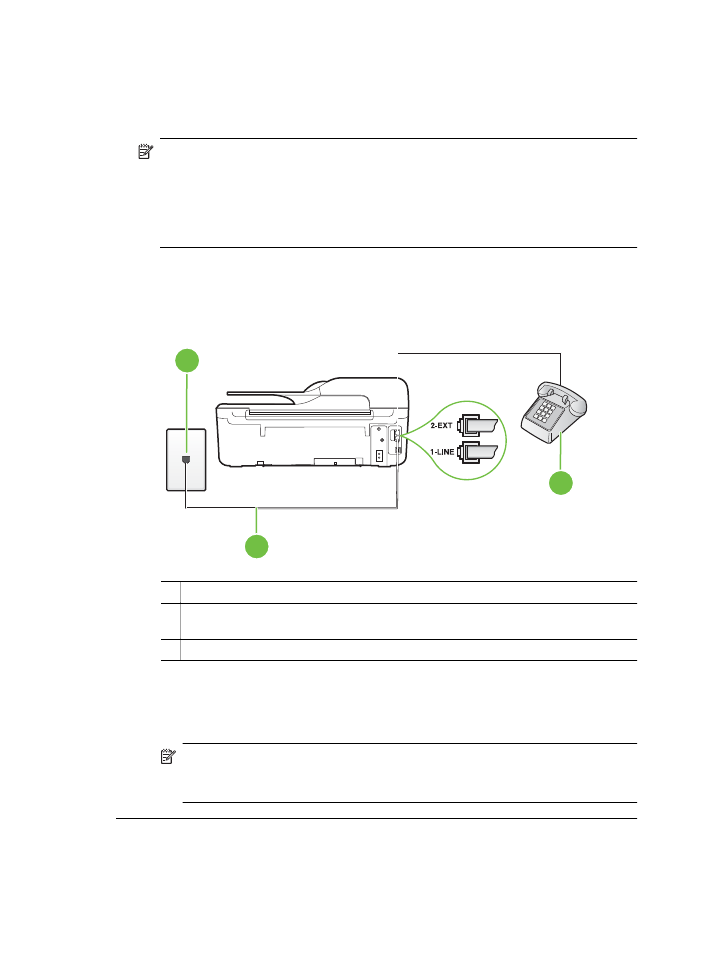
Beim manuellen Senden einer Faxnachricht mit dem Drucker treten Probleme
auf.
Lösung:
Hinweis Diese mögliche Ursache/Lösung gilt nur für Länder/Regionen, bei
denen im Lieferumfang des Druckers ein Zweidrahtkabel enthalten ist. Dazu
gehören: Argentinien, Australien, Brasilien, Chile, China, Griechenland, Indien,
Indonesien, Irland, Japan, Kanada, Kolumbien, Korea, Lateinamerika,
Malaysia, Mexiko, Philippinen, Polen, Portugal, Russland, Saudi-Arabien,
Singapur, Spanien, Taiwan, Thailand, USA, Venezuela und Vietnam.
•
Vergewissern Sie sich, dass das Telefon, mit dem der Faxanruf initiiert wird,
direkt am Drucker angeschlossen ist. Um ein Fax manuell senden zu können,
muss das Telefon wie in der Abbildung gezeigt direkt mit dem Anschluss 2-EXT
des Druckers verbunden werden.
1
2
3
1 Telefonsteckdose
2 Schließen Sie das im Lieferumfang des Druckers enthaltene Telefonkabel an den
Anschluss „1-LINE“ an.
3 Telefon
•
Wenn Sie ein Fax manuell über das direkt mit dem Drucker verbundene
Telefon senden, müssen Sie die Tasten am Telefon verwenden. Verwenden
Sie dazu nicht das Tastenfeld auf dem Bedienfeld des Druckers.
Hinweis Wenn Sie ein serielles Telefonsystem verwenden, schließen Sie
das Telefon direkt an das Kabel des Druckers an, das über einen
zusätzlichen Telefonstecker verfügt.
Kapitel 8
120
Beheben von Problemen
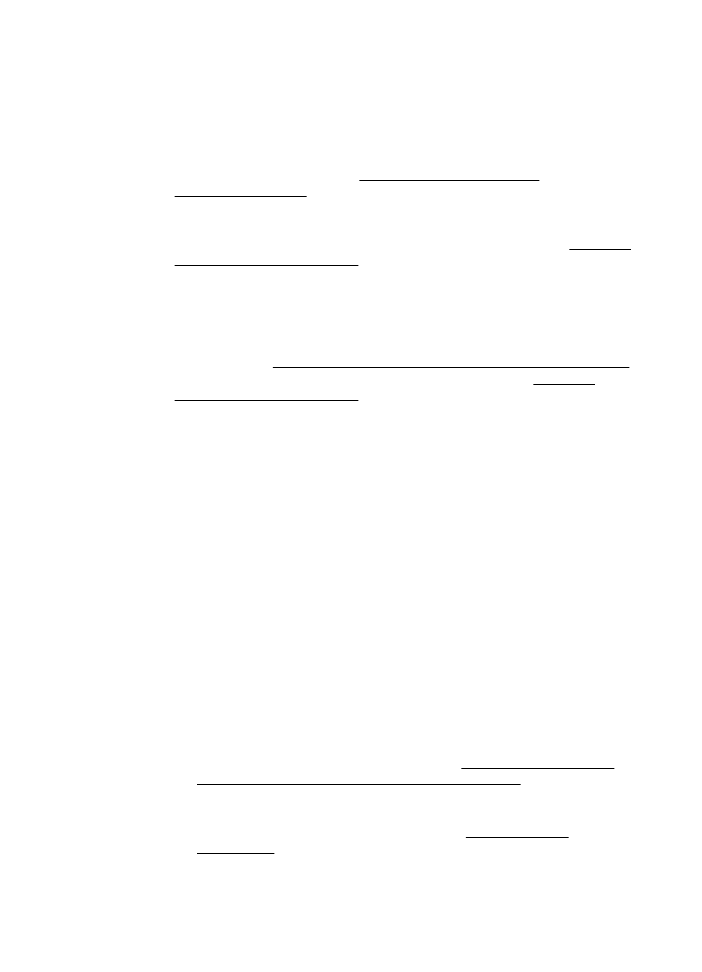
Das Empfangen von Faxnachrichten mit dem Drucker ist nicht möglich, das
Senden von Faxnachrichten dagegen schon
Lösung:
•
Wenn Sie keinen Dienst zur Ruftonunterscheidung verwenden, stellen Sie die
Option Sonderrufton des Druckers auf Alle Ruftöne ein. Weitere
Informationen finden Sie unter Ändern des Ruftonmusters für
Ruftonunterscheidung.
•
Wenn Autom. Antwort auf Aus eingestellt ist, müssen Sie Faxnachrichten
manuell entgegennehmen. Andernfalls empfängt der Drucker die Faxnachricht
nicht. Informationen zum manuellen Faxempfang finden Sie unter Manuelles
Empfangen einer Faxnachricht.
•
Wenn ein Voicemail-Dienst unter derselben Rufnummer eingerichtet wurde, die
Sie auch für Faxnachrichten verwenden, können die Faxnachrichten nur
manuell und nicht automatisch empfangen werden. Dies bedeutet, dass Sie
Faxanrufe persönlich entgegennehmen müssen. Weitere Informationen zum
Einrichten des Druckers, wenn Sie über einen Voicemail-Dienst verfügen,
finden Sie unter Szenario F: Gemeinsame Telefon-/Faxleitung mit Voicemail.
Informationen zum manuellen Faxempfang finden Sie unter Manuelles
Empfangen einer Faxnachricht.
•
Wenn ein Computermodem an dieselbe Telefonleitung wie der Drucker
angeschlossen ist, stellen Sie sicher, dass die Modemsoftware nicht auf
automatischen Faxempfang eingestellt ist. Modems, die für den automatischen
Faxempfang eingerichtet sind, belegen die Telefonleitung, um alle eingehenden
Faxnachrichten zu empfangen. Dadurch wird verhindert, dass der Drucker die
Faxanrufe entgegennimmt.
•
Wenn ein Anrufbeantworter an derselben Telefonleitung wie der Drucker
angeschlossen ist, kann eines der folgenden Probleme auftreten:
◦
Der Anrufbeantworter ist möglicherweise nicht korrekt für die Verwendung
mit dem Drucker eingerichtet.
◦
Ihre Anrufbeantworteransage ist möglicherweise zu lang oder zu laut, um
dem Drucker das Erkennen von Faxsignaltönen zu ermöglichen. Das kann
dazu führen, dass das sendende Faxgerät die Verbindung unterbricht.
◦
Die Zeit nach der Ansage auf Ihrem Anrufbeantworter, in der nichts zu
hören ist, ist nicht lang genug, um dem Drucker das Erkennen von
Faxsignaltönen zu ermöglichen. Dieses Problem tritt meist bei digitalen
Anrufbeantwortern auf.
Die folgenden Aktionen dienen möglicherweise zur Lösung der Probleme:
◦
Wenn der Anrufbeantworter an der Telefonleitung angeschlossen ist, die
Sie auch für Faxanrufe verwenden, versuchen Sie, den Anrufbeantworter
direkt an den Drucker anzuschließen (siehe Szenario I: Gemeinsamer
Anschluss für Telefon-/Faxanrufe mit Anrufbeantworte).
◦
Stellen Sie sicher, dass der Drucker für den automatischen Faxempfang
eingerichtet ist. Informationen zur Einrichtung des Druckers für den
automatischen Faxempfang finden Sie unter Empfangen einer
Faxnachricht.
Lösen von Faxproblemen
121
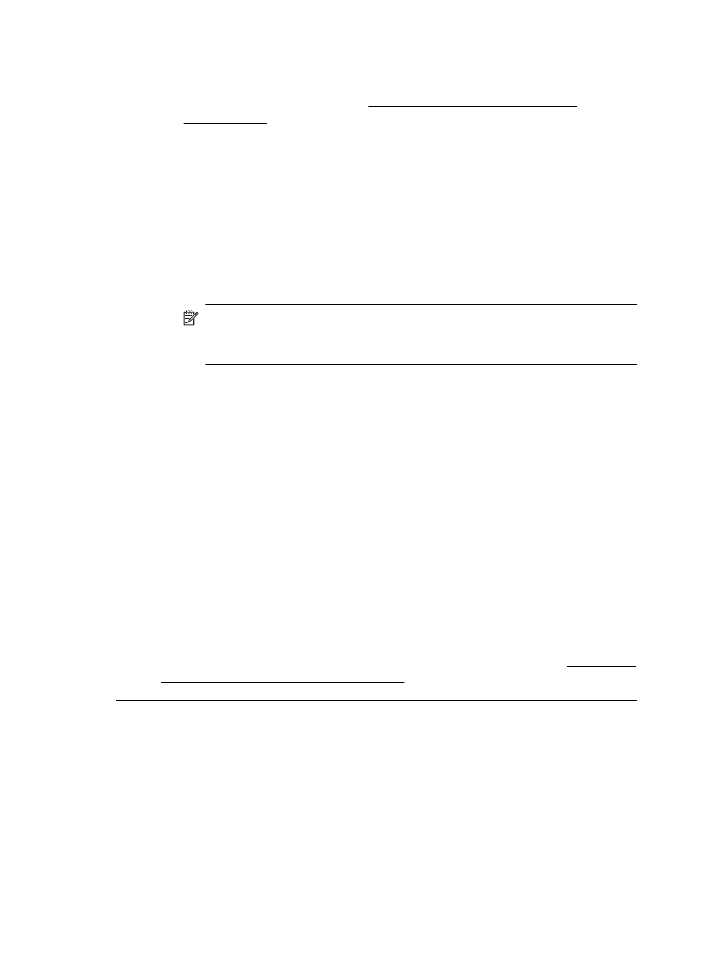
◦
Stellen Sie sicher, dass die Einstellung Töne bis Antwort auf eine höhere
Anzahl an Tönen eingestellt ist als der Anrufbeantworter. Weitere
Informationen finden Sie unter Einstellen der Ruftonanzahl bis zur
Beantwortung.
◦
Trennen Sie den Anrufbeantworter von der Leitung, und versuchen Sie
dann, ein Fax zu empfangen. Wenn Sie ohne den Anrufbeantworter
Faxnachrichten empfangen können, wird das Problem wahrscheinlich durch
den Anrufbeantworter verursacht.
◦
Schließen Sie den Anrufbeantworter wieder an, und nehmen Sie Ihre
Anrufbeantworteransage auf. Die Ansage sollte ungefähr 10 Sekunden lang
sein. Sprechen Sie für die Aufnahme langsam und nicht zu laut. Lassen Sie
am Ende der Ansage eine Sprechpause von mindestens 5 Sekunden.
Dabei dürfen im Hintergrund keine Geräusche zu hören sein. Versuchen
Sie erneut, eine Faxnachricht zu empfangen.
Hinweis Einige digitale Anrufbeantworter zeichnen möglicherweise die
Sprech-/Tonpause am Ende Ihrer Ansage nicht auf. Spielen Sie Ihre
Ansage ab, um dies zu überprüfen.
•
Wenn der Drucker eine Telefonleitung gemeinsam mit anderen
Telekommunikationsgeräten, z. B. einem Anrufbeantworter, einem
Computermodem oder einer Switchbox mit mehreren Anschlüssen nutzt, kann
sich die Faxsignalstärke verringern. Die Signalabschwächung kann auch durch
einen Splitter oder ein Telefonverlängerungskabel verursacht werden. Ein
schwächeres Faxsignal kann zu Problemen beim Faxempfang führen.
Um festzustellen, ob das Problem durch andere Geräte verursacht wird,
trennen Sie alle Geräte mit Ausnahme des Druckers von der Telefonleitung,
und versuchen Sie dann, ein Fax zu empfangen. Wenn Sie nun Faxnachrichten
ohne das andere Gerät empfangen können, ist das Problem auf eines der
anderen Geräte zurückzuführen. Schließen Sie die anderen Geräte einzeln
nacheinander wieder an, und empfangen Sie jedes Mal eine neue
Faxnachricht. Auf diese Weise können Sie feststellen, welches Gerät das
Problem verursacht.
•
Wenn Sie ein spezielles Ruftonmuster für Ihre Faxnummer verwenden (durch
einen Dienst zur Ruftonunterscheidung Ihrer Telefongesellschaft),
vergewissern Sie sich, dass die Option Sonderrufton des Druckers
entsprechend eingestellt ist. Weitere Informationen finden Sie unter Ändern des
Ruftonmusters für Ruftonunterscheidung.
Kapitel 8
122
Beheben von Problemen
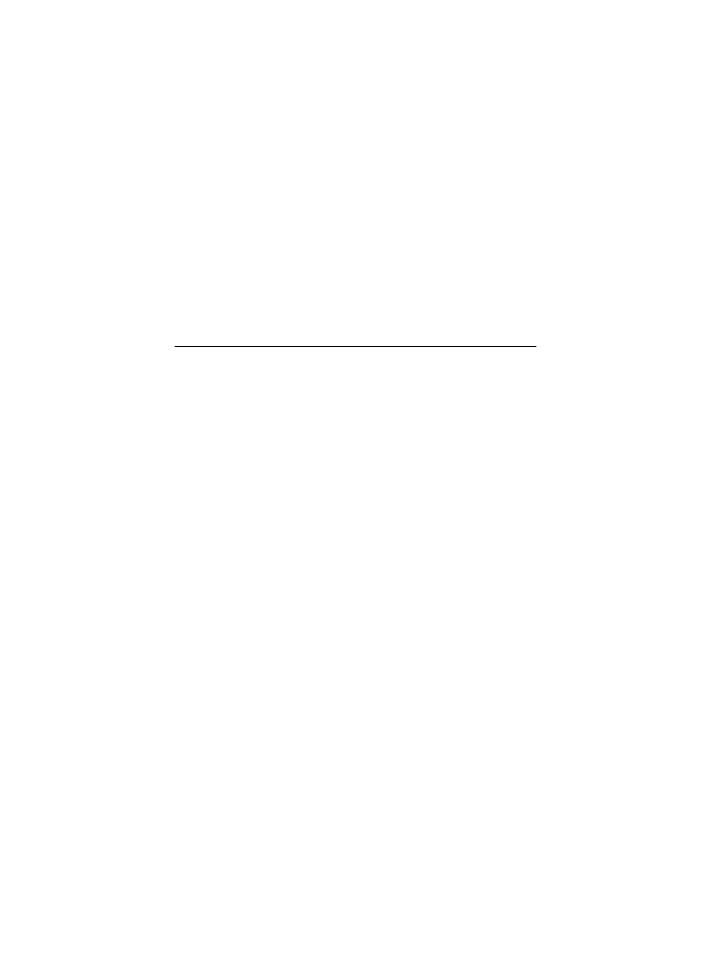
Das Senden von Faxnachrichten mit dem Drucker ist nicht möglich, das
Empfangen dagegen schon
Lösung:
•
Der Drucker wählt möglicherweise zu schnell oder zu früh. Sie müssen u. U.
einige Pausen in die Zahlensequenz einfügen. Wenn Sie beispielsweise vor
dem Wählen der Faxnummer die Verbindung zu einer Amtsleitung herstellen
müssen, fügen Sie nach der Nummer für die Amtsleitung eine Pause ein. Wenn
Ihre Nummer 05555555 lautet und 0 die Nummer zum Wählen der Leitung
nach außen ist, können Sie wie folgt Pausen einfügen: 9-555-5555. Um eine
Pause in die Faxnummer einzufügen, drücken Sie wiederholt die Taste *, bis
auf der Anzeige ein Gedankenstrich (-) erscheint.
Sie können das Fax auch durch Wählen über Monitor senden. Auf diese Weise
können Sie den Wählton Ihrer Telefonleitung während des Wählvorgangs
hören. Sie können die Wählgeschwindigkeit einstellen und beim Wählen auf
Eingabeaufforderungen reagieren. Weitere Informationen finden Sie unter
Senden eines Fax unter Verwendung der Wahlüberwachung.
•
Die Nummer, die zum Senden einer Faxnachricht eingegeben wurde, weist
nicht das korrekte Format auf, oder das empfangende Faxgerät hat Probleme.
Wählen Sie dazu die Faxnummer von einem Telefon aus, und stellen Sie fest,
ob Faxsignaltöne zu hören sind. Wenn keine Faxsignaltöne zu hören sind, ist
das empfangende Faxgerät möglicherweise nicht eingeschaltet oder
angeschlossen, oder ein Voicemail-Dienst stört die Telefonleitung des
Empfängers. Sie können außerdem den Empfänger bitten, das Faxgerät auf
Fehler zu überprüfen.
Lösen von Faxproblemen
123
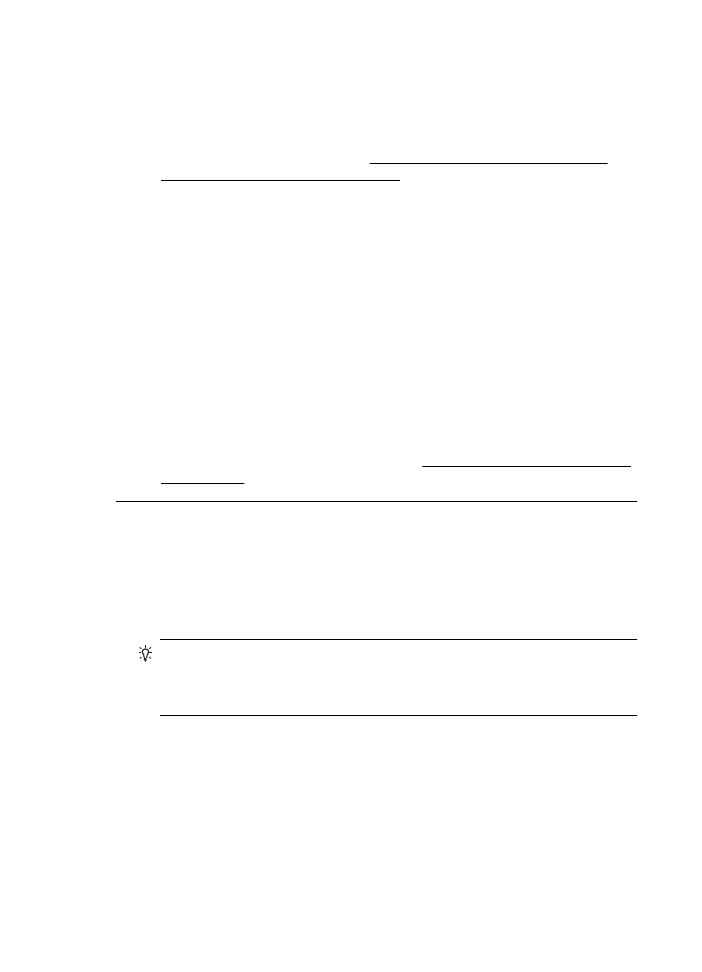
Auf dem Anrufbeantworter werden Faxsignaltöne aufgezeichnet
Lösung:
•
Wenn der Anrufbeantworter an der Telefonleitung angeschlossen ist, die Sie
auch für Faxanrufe verwenden, versuchen Sie, den Anrufbeantworter direkt an
den Drucker anzuschließen (siehe Szenario I: Gemeinsamer Anschluss für
Telefon-/Faxanrufe mit Anrufbeantworte). Wenn Sie den Anrufbeantworter nicht
wie empfohlen anschließen, werden möglicherweise Faxsignaltöne auf dem
Anrufbeantworter aufgezeichnet.
•
Stellen Sie sicher, dass der Drucker für den automatischen Faxempfang
konfiguriert und die Option Töne bis Antwort richtig eingestellt ist. Die Anzahl
der Ruftöne bis zur Entgegennahme eines Anrufs müssen für den Drucker also
höher sein als für den Anrufbeantworter. Wenn für den Anrufbeantworter und
für den Drucker dieselbe Ruftonanzahl eingestellt wurde, wird der Anruf von
beiden Geräten beantwortet, und die Faxtöne werden auf dem
Anrufbeantworter aufgezeichnet.
•
Stellen Sie den Anrufbeantworter auf eine niedrige Ruftonanzahl und den
Drucker auf die maximal unterstützte Ruftonanzahl ein. (Die maximale Anzahl
an Ruftönen hängt vom Land/der Region ab.) In diesem Fall nimmt der
Anrufbeantworter eingehende Anrufe entgegen, wobei der Drucker die Leitung
auf Faxtöne überwacht. Wenn der Drucker Faxtöne erkennt, nimmt der Drucker
die Faxnachricht entgegen. Wenn es sich bei einem Anruf um einen
Telefonanruf handelt, zeichnet der Anrufbeantworter die eingehende Nachricht
auf. Weitere Informationen finden Sie unter Einstellen der Ruftonanzahl bis zur
Beantwortung.
Das mit dem Drucker gelieferte Telefonkabel ist zu kurz
Lösung: Wenn das mit dem Drucker gelieferte Telefonkabel zu kurz ist, können
Sie es mit einem Kupplungsstück verlängern. Sie können das Kupplungsstück in
Elektronikfachgeschäften erwerben, die Telefonzubehör vertreiben. Sie benötigen
außerdem ein weiteres Telefonkabel. Dabei kann es sich um ein Standardkabel
handeln, das Sie möglicherweise vorrätig haben.
Tipp Wenn der Drucker mit einem Zweidraht-Telefonkabeladapter ausgeliefert
wird, können Sie diesen verwenden, um das Kabel mit einem Vierdraht-
Telefonkabel zu verlängern. Informationen zur Verwendung des Adapters für
Zweidraht-Telefonkabel finden Sie in der zugehörigen Dokumentation.
So verlängern Sie das Telefonkabel:
1. Schließen Sie ein Ende des mit dem Drucker gelieferten Telefonkabels an das
Kupplungsstück und das andere Ende an den Anschluss 1-LINE auf der
Rückseite des Druckers an.
2. Schließen Sie ein weiteres Telefonkabel an den freien Anschluss am
Kupplungsstück und an die Telefonsteckdose an.
Kapitel 8
124
Beheben von Problemen
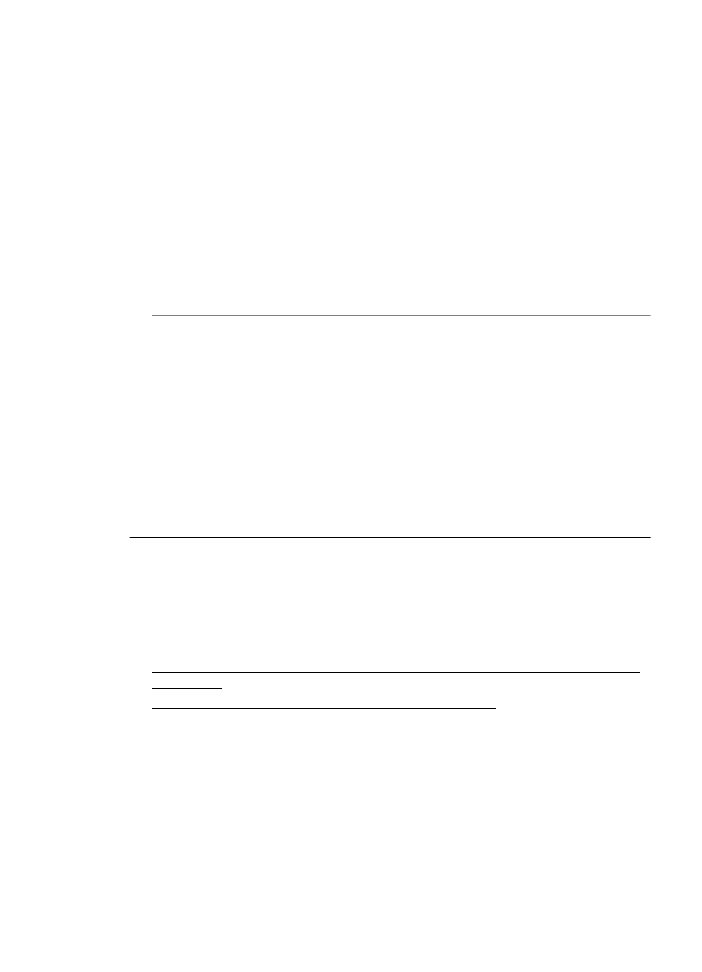
Farbfaxe können nicht gedruckt werden
Mögliche Ursache: Die Option zum Drucken eingehender Faxnachrichten ist
deaktiviert.
Lösung: Um Farbfaxe zu drucken, müssen Sie sicherstellen, dass die Option
„Drucken eingehender Faxe“ im Bedienfeld aktiviert ist.
Vom Computer können keine Faxnachrichten empfangen werden (Fax an PC und
Fax an Mac)
Mögliche Ursache: Der für den Faxempfang ausgewählte Computer ist
ausgeschaltet.
Lösung: Stellen Sie sicher, dass der für den Faxempfang ausgewählte Computer
stets eingeschaltet ist.
Mögliche Ursache: Verschiedene Computer wurden für die Einrichtung und den
Empfang von Faxnachrichten konfiguriert und einer von ihnen ist möglicherweise
noch ausgeschaltet.
Lösung: Wenn Faxnachrichten auf einem anderen Computer empfangen werden
als auf dem Computer, auf dem die Einrichtung erfolgte, müssen beide Computer
jederzeit eingeschaltet sein.
Mögliche Ursache: „Fax an PC“ oder „Fax an Mac“ ist nicht aktiviert, oder der
Computer ist nicht für den Faxempfang konfiguriert.
Lösung: Aktivieren Sie die Funktion „Fax an PC“ oder „Fax an Mac“, und stellen
Sie sicher, dass der Computer für den Faxempfang konfiguriert ist.
Lösen von Problemen beim Verwenden von HP ePrint und
HP Websites
Dieser Abschnitt behandelt Lösungen zu gängigen Problemen bei der Verwendung von
HP ePrint und HP Websites.
•
Lösen von Problemen beim Verwenden von HP ePrint (HP Officejet 4620 e-All-in-
One series)
•
Lösen von Problemen beim Verwenden von HP Websites